Unsaon Pag-unlock sa iPhone sa Nawala nga Mode nga walay Passcode
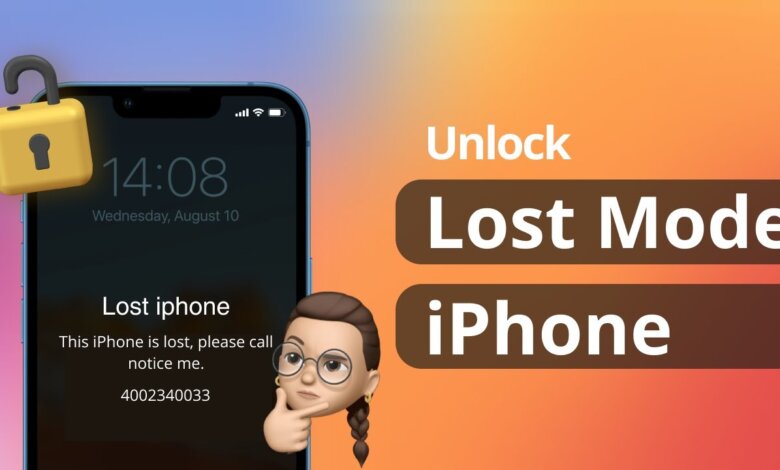
Wala’y pagduha-duha bahin niini, ang iPhone mao ang pipila sa labing abante nga mga smartphone sa gawas. Nag-abut sila uban ang daghang mapuslanon nga mga bahin, nga gitugotan kami sa pagbuhat bisan unsa, gikan sa pagpamalit ug mga bayronon hangtod sa kalingawan ug social media.
Kini nga mga aparato lahi sa ilang mga kakompetensya nga adunay talagsaon nga mga bahin sa seguridad nga ilang gitanyag. Usa niini mao ang "Nawala nga Mode", usa ka talagsaon nga mapuslanon ug intuitive nga bahin nga nag-lock sa imong iPhone aron mapanalipdan ang bisan unsang personal nga impormasyon nga anaa niini.
Bisan pa, ang pagkandado sa kini nga mode mahimo’g usa ka makapahigawad nga kasinatian kung wala ka mahibal-an kung giunsa kini maablihan, apan dili kinahanglan mabalaka! Kini nga giya naghatag sa tanan nga gikinahanglan sa usa sa pag-abli sa usa ka iPhone, bisan adunay o walay passcode.
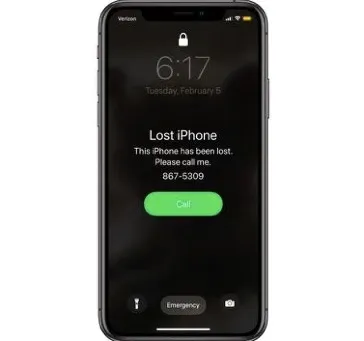
Bahin 1. Pagsabot iPhone Nawala Mode: Unsa ang Kinahanglan Nimong Mahibal-an
Unsa ang Nawala nga Mode sa iPhone?
Ang nawala nga mode sa iPhone kay gipatin-aw sa kaugalingon. Kung nasaypan nimo, nawala, o nakalimtan nimo ang imong telepono sa usa ka lugar, makasulod ka sa dashboard sa iCloud gikan sa ubang mga aparato nga konektado sa Internet. Makita nimo ang Find My iPhone feature, nga makatabang nimo sa pagpangita sa device.
Kung gigamit kini nga bahin, adunay ka usab kapilian nga i-on usab ang nawala nga mode. Niining paagiha, walay makasulod sa imong device ug makawat ug bililhong impormasyon o data.
Dugang pa, adunay ka kapilian nga maglakip sa usa ka mensahe nga gipakita, usab, sama sa imong mga kontak, kung adunay bisan kinsa nga makit-an ang aparato gusto nga ibalik kini.
Kanus-a ang Hustong Panahon sa Pag-aktibo sa Nawala nga Mode?
Karon nga imong nasabtan ang katuyoan sa nawala nga mode sa iPhone, kanus-a nimo kini gamiton?
Nakalimtan man nimo ang imong telepono sa usa ka cafe, gym, o tingali usa ka restawran, i-on ang nawala nga mode. Dayag nga, dili ka kinahanglan nga magsalig sa uban nga ibalik ang aparato. Pagdali balik kung asa nimo kini makit-an, apan i-on ang mode kung mahimo.
Mahimo nimo ang parehas kung nawala nimo ang telepono sa paglakaw sa parke o samtang nag-jogging. Mahimo kini nga usa ka pagsakay sa bus o tingali usa ka tindahan. Kanunay nga i-on ang nawala nga mode ug sulayi nga pangitaon dayon ang aparato.
Nakuha nimo ang punto. Kung ang telepono wala kanimo apan sa iyang kaugalingon sa usa ka publiko nga lugar, kinahanglan ang nawala nga mode.
Sa unsa nga paagi sa pagpangita sa Unlock Status sa iPhone Nawala Mode?
Kasagaran, kinahanglan nimong mahibal-an kung imong gibalik ang nawala nga mode alang sa imong aparato. Apan unya, ang pagsusi sa kini nga mode usa usab ka maayong ideya kung hapit ka mopalit usa ka segunda mano nga aparato.
Ang IMEI gilakip usab sa nawala nga mode. Ang usa ka yano nga tseke magsulti kanimo kung ang telepono nga imong gisusi gideklarar nga gikawat sa uban.
Adunay mga website nga naghatag sa ingon nga mga tseke nga wala kinahanglana nga magbayad ka bisan unsa.
Bahin 2. Paagi sa Unlock iPhone sa Nawala Mode
Mahimo bang ma-unlock ang usa ka iPhone sa nawala nga mode? Hingpit nga. Adunay daghang mga paagi aron maablihan ang usa ka iPhone sa nawala nga mode, ug ang matag usa niini yano ug prangka.
I-unlock ang iPhone sa Nawala nga Mode Gamit ang usa ka Password
Mahimo nimong maablihan ang iPhone sa nawala nga mode kung dili na nimo kinahanglan kini. Kung usa ka sa mga swerte nga nakabawi sa ilang nawala nga iPhone o iPad, mahimo nimong i-override ang Lost Mode sa nawala nga mode sa layo sa iCloud. Ania ang mga lakang:
- Bisitaha ang icloud.com ug pag-log in gamit ang imong Apple ID ug password.
- Lakaw ngadto sa Find My iPhone kapilian.
- Pilia ang kapilian aron makita ang tanan nga mga aparato.
- Pangitaa ang device nga naka-on ang nawala nga mode.
- Pindota ang buton aron mahunong ang nawala nga mode.
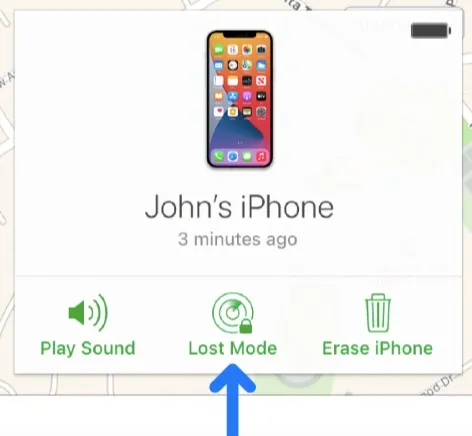
I-unlock ang iPhone sa Nawala nga Mode nga walay Password
Mahimo bang ma-unlock ang iPhone sa nawala nga mode nga wala’y password o access sa iCloud? Mahimong lisud tuohan, apan mahimo nimo kini. Dili talagsaon nga makalimtan ang imong password, labi na kung gi-on nimo ang pag-ila sa nawong ug dili nimo kinahanglan nga ibutang ang passcode.
Adunay daghang mga programa ug software nga makahimo sa trabaho. iPhone Unlocker mao ang usa sa mga nag-unang software nga anaa sa merkado. Dili nimo kinahanglan nga mahimong tech-savvy aron magamit kining talagsaon nga himan.
Gisuportahan niini ang tanang matang sa mga passcode, lakip ang 4-digit & 6-digit nga passcode, Face ID, ug Touch ID. Dugang pa, gisuportahan usab niini ang tanan nga mga bersyon sa iOS, lakip ang labing bag-o nga iOS 16. Uban sa iPhone Unlocker, dali nimo maablihan ang imong aparato sa iOS nga wala’y bisan unsang kasamok sa pila ka minuto. Ang proseso mao 100% luwas ug prangka.
Ania ang mga lakang:
Lakang 1. I-download ug i-install ang iPhone Unlocker sa imong computer.

Lakang 2. Ilunsad kini sa pagkuha sa iyang nag-unang bintana ug pagpili sa "Unlock iOS Screen" kapilian.
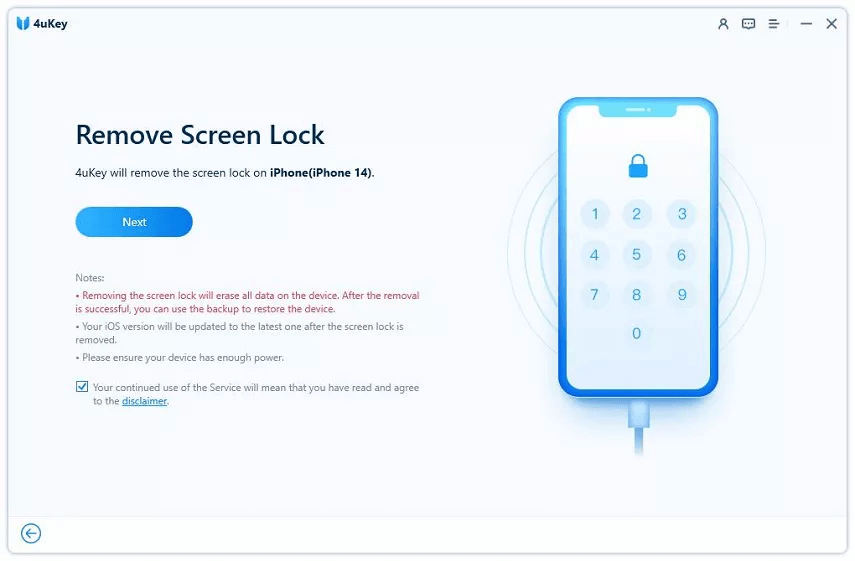
Lakang 3. Ikonektar ang imong naka-lock nga iPhone sa PC pinaagi sa USB cable.

Lakang 4. Sa diha nga ang programa nakamatikod sa imong iPhone, i-klik ang "Start" button sa pagsugod sa unlocking proseso.
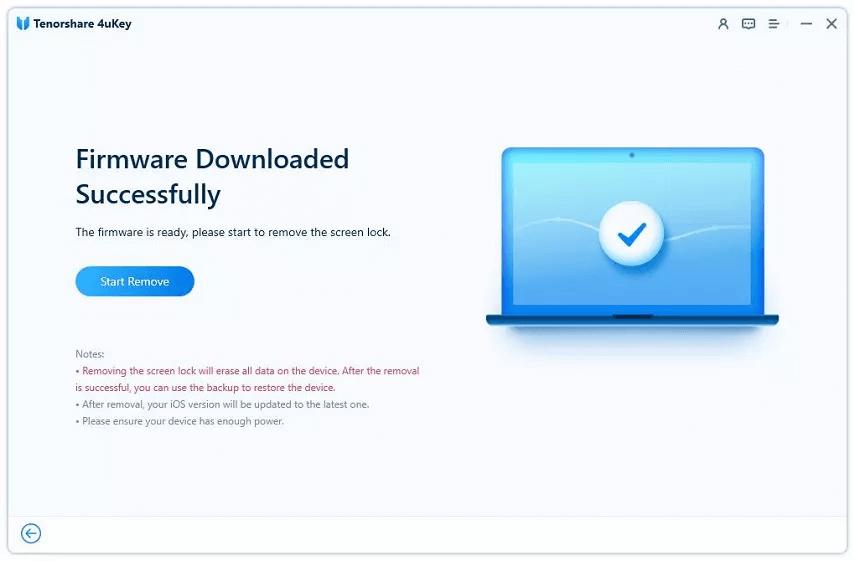
Lakang 5. Kung nahuman na, mahimo nimong itakda ang aparato ingon usa ka bag-ong iPhone.

Panapos
Ang nawala nga mode alang sa mga aparato sa Apple usa ka mapuslanon nga bahin kung mawala nimo ang imong telepono, sayup nga pagbutang niini, o nakalimtan kini sa ubang lugar. Usa ka butang nga ibilin kini sa balay sa usa ka higala ug lain nga butang nga kalimtan kini sa publiko nga lugar.
Ang nawala nga bahin sa mode magamit, apan dili ka magsalig sa usa ka maayong Samarianhon. Hinuon, sulayi nga pangitaon dayon ang imong iPhone ug balik kung asa nimo kini gibiyaan.
Ang pag-abli sa aparato ug pagtangtang sa nawala nga mode usa ka yano nga operasyon. Kini yano ra sama sa pagbutang sa passcode, apan mahimo usab nimo gamiton ang software sa ikatulo nga partido kung makalimtan nimo kini.
Unsa ka kapuslanan kini nga post?
I-klik ang usa ka bituon aron i-rate kana!
Average rating / 5. Numero sa pagboto:




